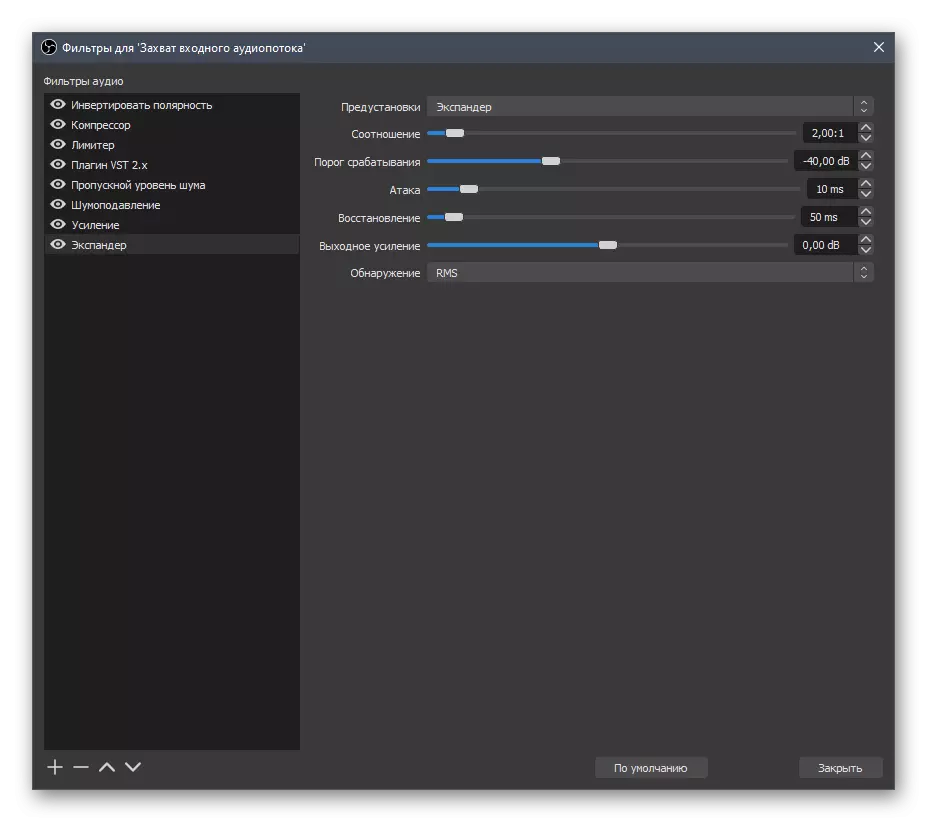Бэлтгэл хийх үйл ажиллагаа
Эхлэхийн тулд бид микрофоныг тохируулахын өмнө хийх ёстой энгийн үйлдлийн талаар ярих ёстой. Үүнд үйл ажиллагааны системд идэвхжүүлж, төхөөрөмжийг төхөөрөмж болгон оруулахыг нэмж оруулав.Windows дээр микрофон идэвхжүүлэх
Хэрэв микрофон нь үйлдлийн системд ашиглагдаагүй эсвэл анхдагч бичлэгийн төхөөрөмжид, эсвэл хамгийн их магадлалтай, үүнийг илрүүлэх боломжтой бөгөөд энэ нь тодорхой бэрхшээлийг илрүүлдэггүй. Тиймээс Windows тохиргоог зохих ёсоор үзэсгэлэн гаргахыг зөвлөж байна манай вэбсайт дээрх өөр нийтлэл нь туслах болно.
Дэлгэрэнгүй унших: компьютер дээр микрофоныг хэрхэн тохируулах вэ
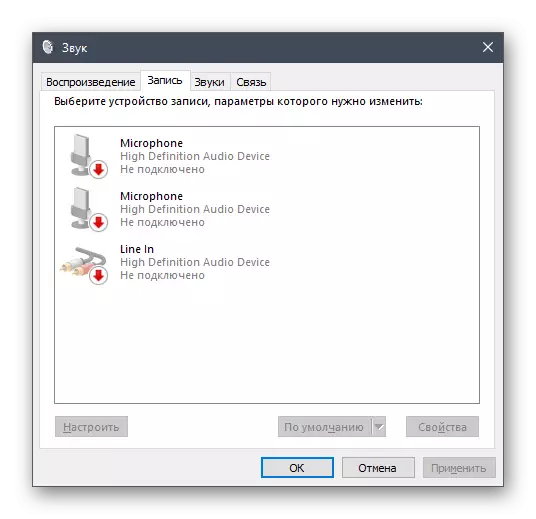
ОРУУЛАЛТЫН МАТЕРИАЛД НЭГ
Доор та Scomentense-ийг сонгосон цонхны "холимог цонх" -тай хамт "холимог" -г үзэж байна. Хэрэв тэнд оролтын аудио урсгалыг барих үүрэгтэй төхөөрөмжийг олсон бол энэ нь нэмэлтийг нэмэхэд зайлшгүй шаардлагатай гэсэн үг юм. Та тэр даруй тохиргоо руу очно гэсэн үг юм.
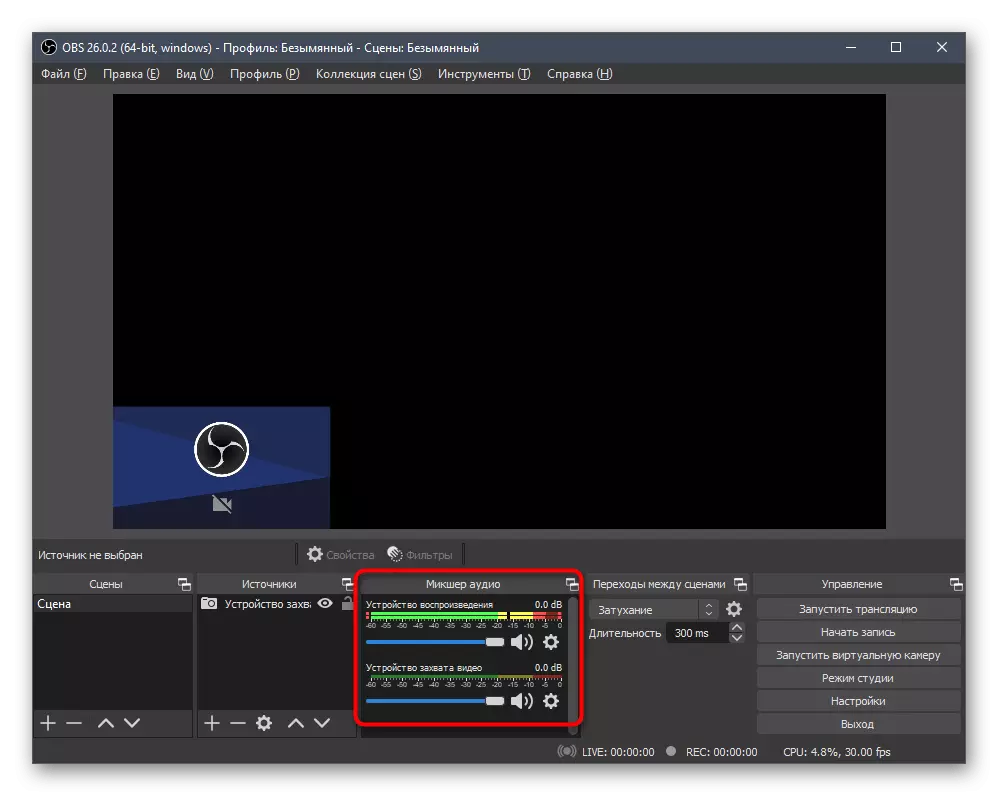
Үгүй бол, хэрэв энэ нь гэнэт, гурав дахь, гурав дахь микрофоныг нэмж, хэрэв энэ нь гэнэт холбоосуудтай холбоотой юм. Хоёр сонголтыг нэг дор авч үзье, та оновчтой байдлыг авах боломжтой.
- Баруун талд байгаа блок дээр "Тохиргоо" товчийг дарна уу.
- Хөтөлбөрийн бүх параметрүүд, та "AUDION" -д очих шаардлагатай бүх параметрүүдтэй гарч ирнэ.
- Үүнийг хурдан идэвхгүй болгохыг хүсч байвал нэмэлт эх сурвалж болгон нэмж, нэмэлт эх сурвалж болгон ашиглаж болно. Үүнийг хийхийн тулд "эх сурвалжууд" -д нэмэх товчийг дарна уу.
- Боломжтой сонголтуудын жагсаалт гарч ирэх болно, та "Оролтын аудио урсгалыг сонгох хэрэгтэй."
- Түүнд тохиромжтой нэр асууж, эх сурвалжийг харагдуулахаа мартуузай.
- Properties цонхонд, хэрэв хэдэн төхөөрөмжид холбогдсон бол микрофоныг тодорхойлох хангалттай.
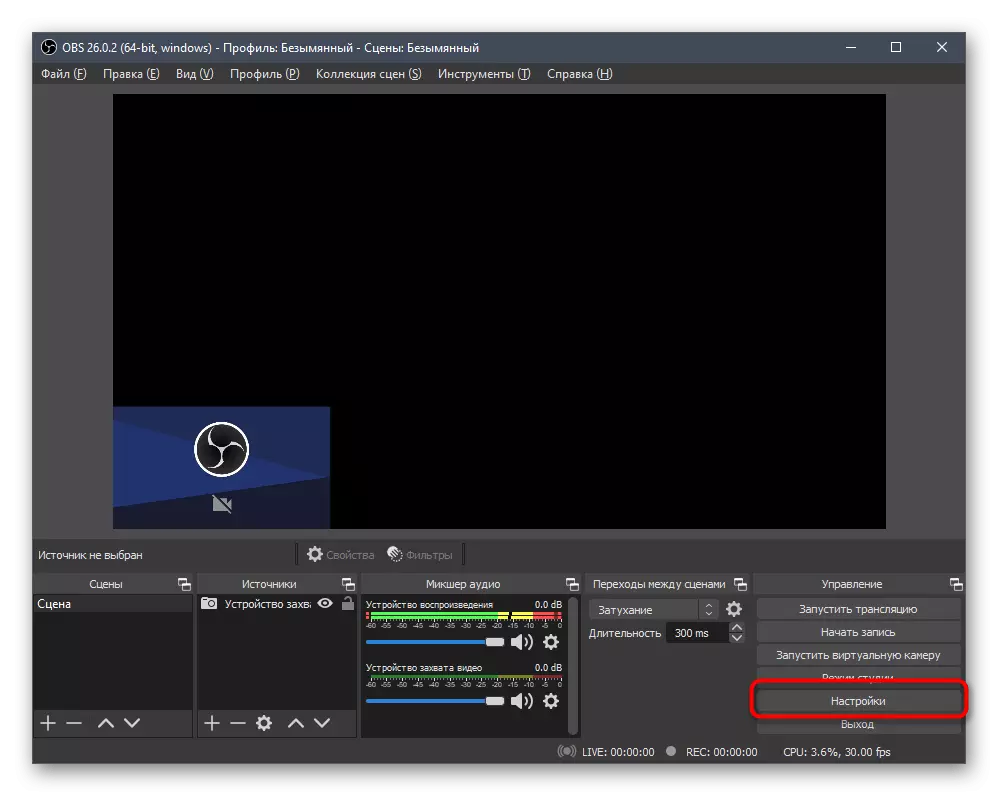
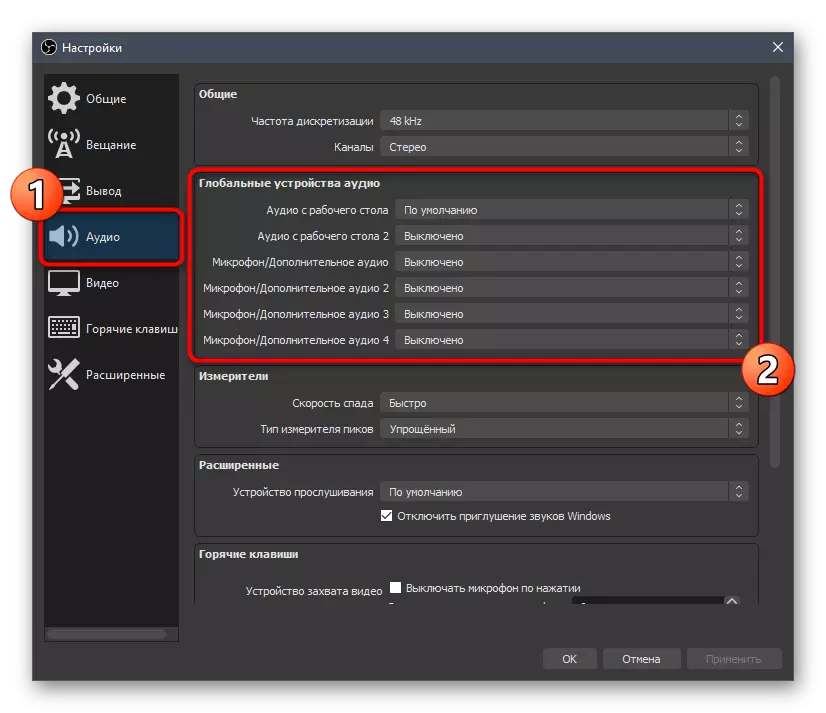
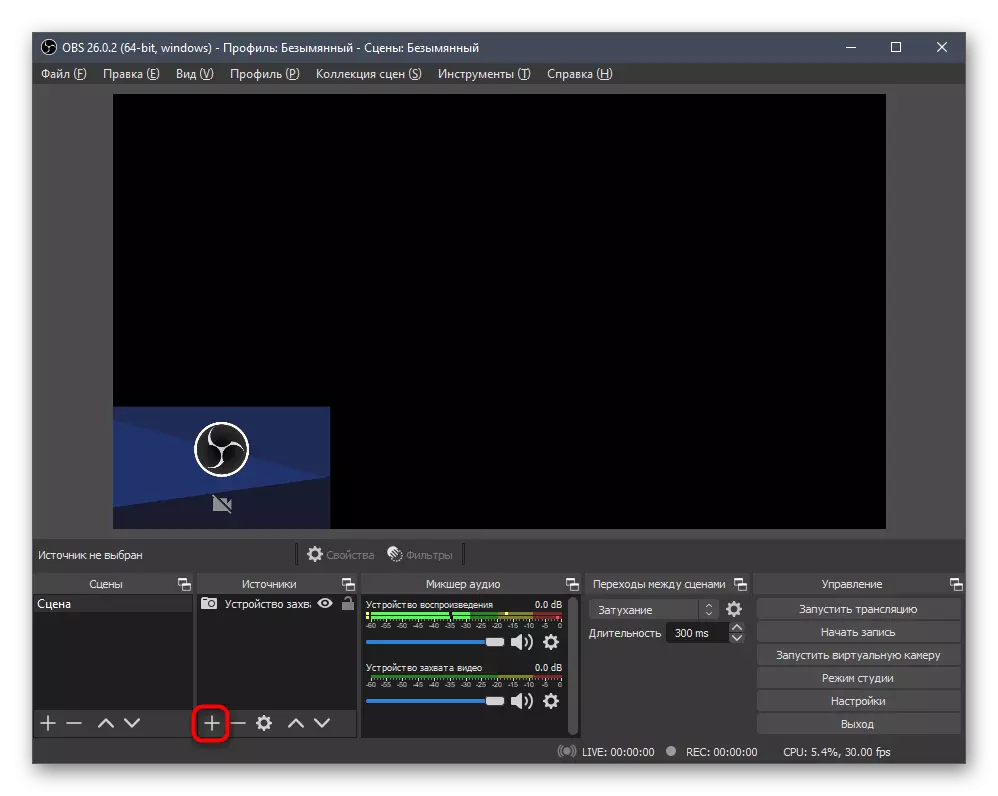
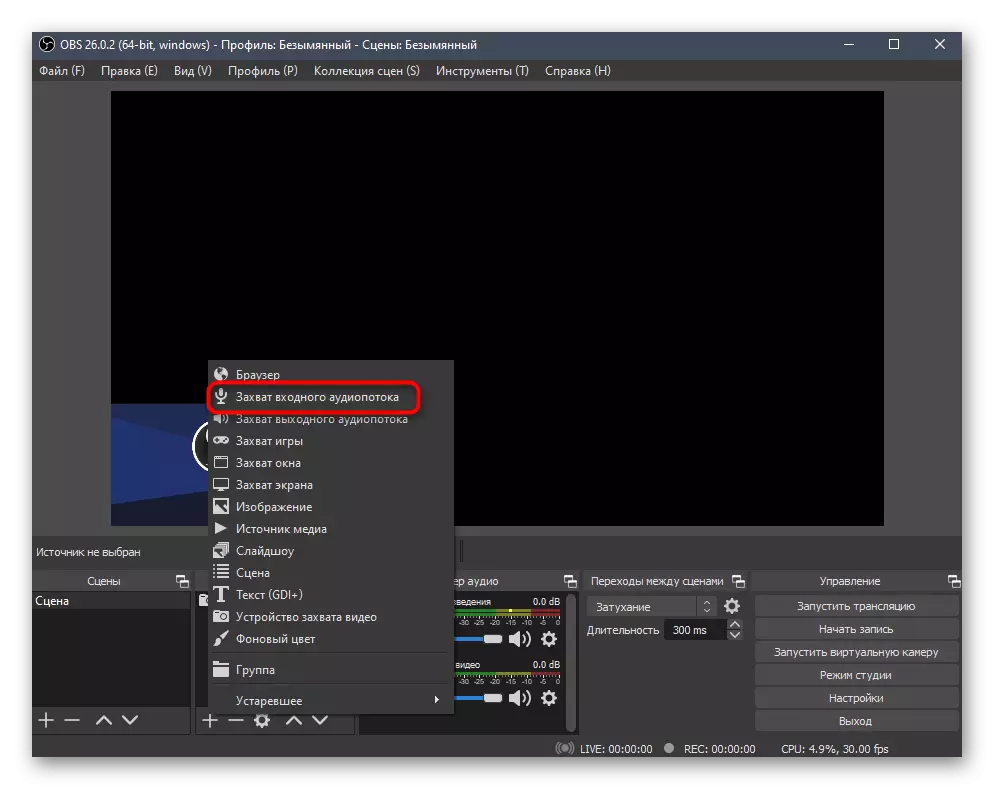
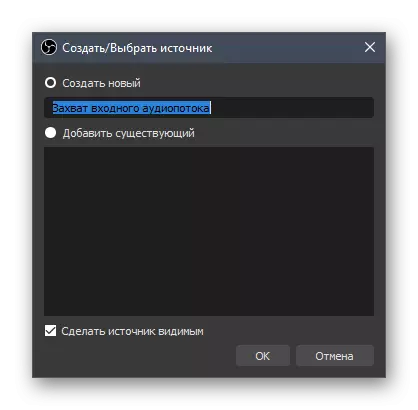
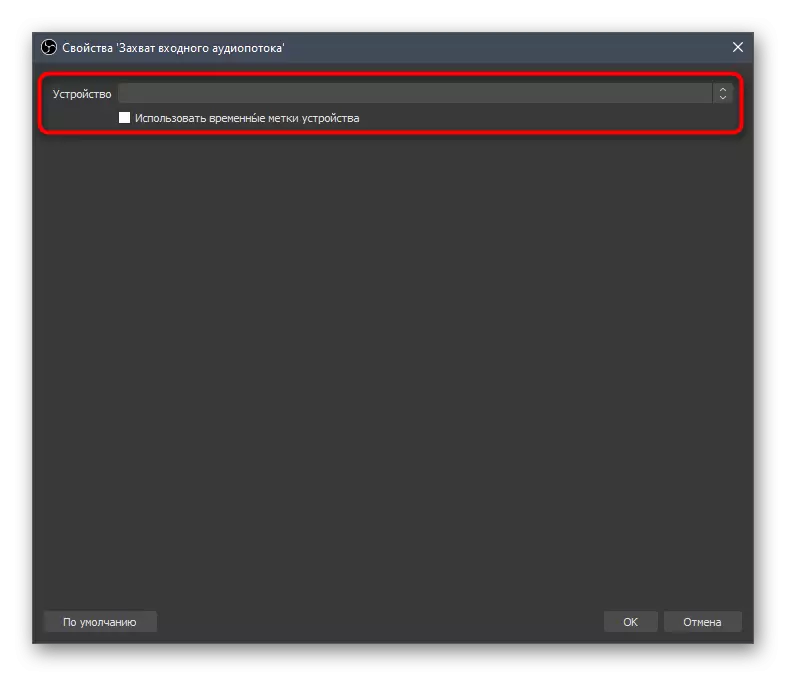
Микрофоныг амжилттай оруулсан бөгөөд цаашид ажил, тохиргоонд бэлэн боллоо. Хэрэв шалгалтын талаар шалгуурын талаар стандарттай ярьж байгаа бол зөвхөн ижил холимогыг ашиглаж болох бөгөөд доор дурдсан аливаа шүүлтүүрийг нэмжэлж болно.
Бичлэгийг хадгалах газар сонгоно уу
Цааш хэрхэн шалгахын тулд нэмэлт шүүлтүүрийг тогтмол хийх чанартай байх эсэхийг шалгана уу. Тооцоо хийх материалыг баримталсан материалыг баримталж, шинжилгээний бичлэг хийх нь зүйтэй юм.
- "Тохиргоо" цэсийг нээнэ үү.
- Энэ удаад "Гаралтын" хэсэгт очоод "Гаралтын горим" жагсаалтыг өргөжүүл.
- "Нарийвчилсан" горимыг сонгоод шууд "Бичлэг" таб руу шууд очно уу.
- Туршилтыг бөглөсний дараа файлуудаас файлыг хадгалж, өөрчлөх боломжтой.
- Өөрчлөлтийг хэрэгжүүлж цэсийг хаа. Ирээдүйд, "Эхлүүлэх бичлэг" дээр дарж, "Эхлүүлэх бичлэг" дээр дарж, микрофон руу хэдэн үг хэлээд дараа нь бичлэг хийж, сонсохоороо үргэлжлүүлээрэй.
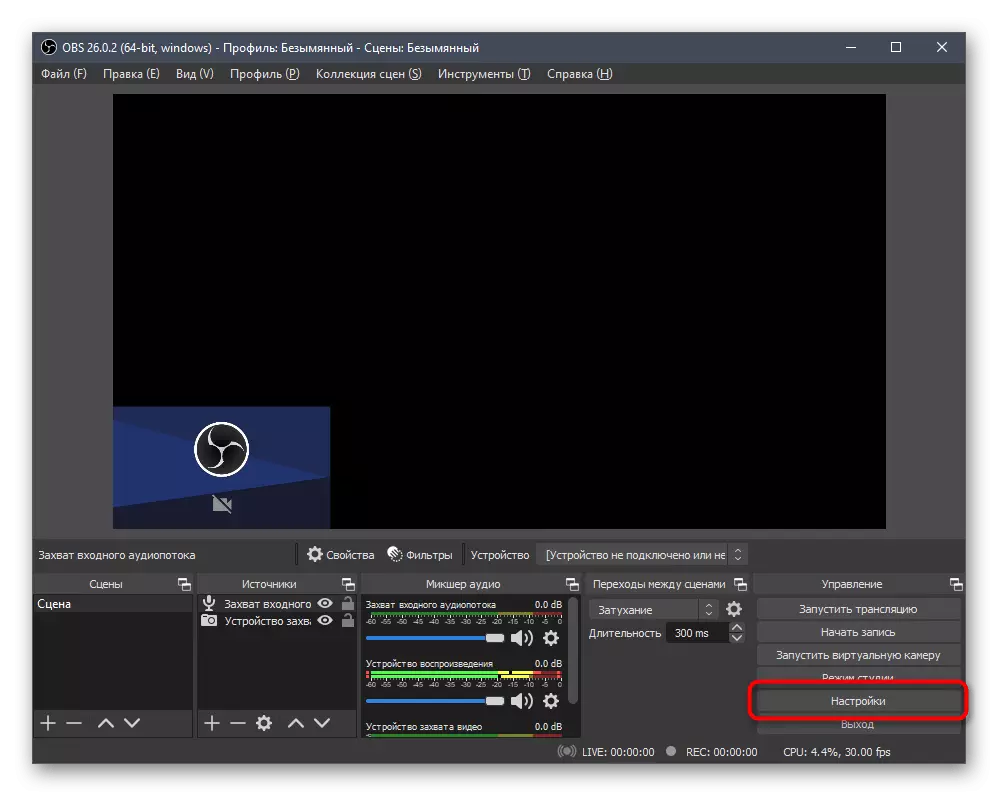
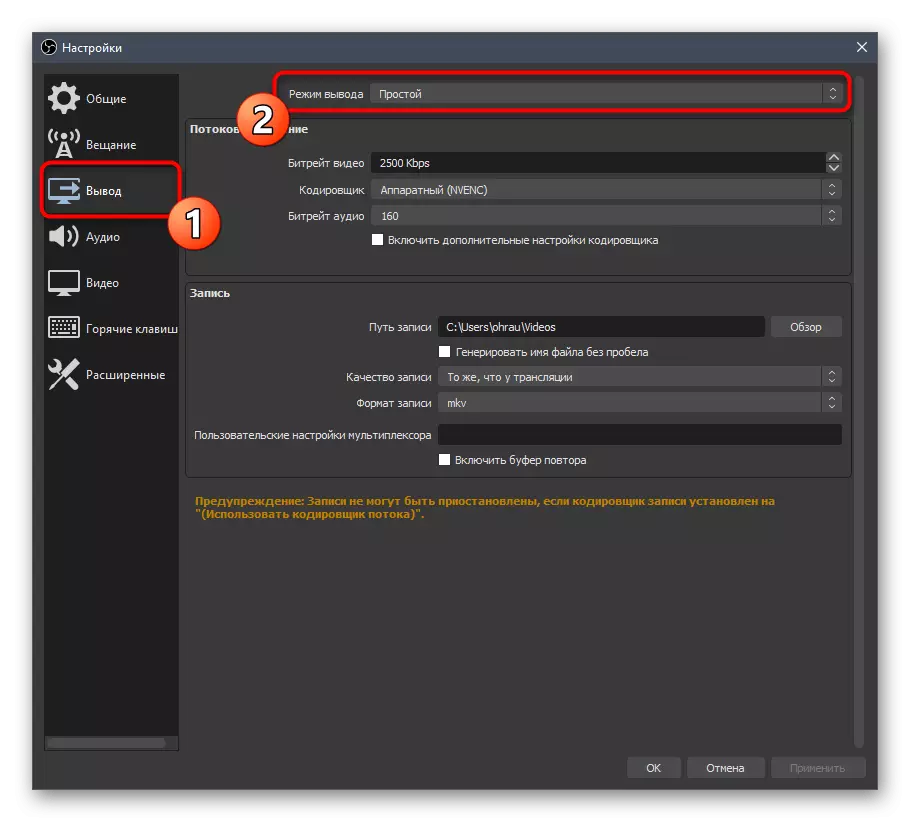
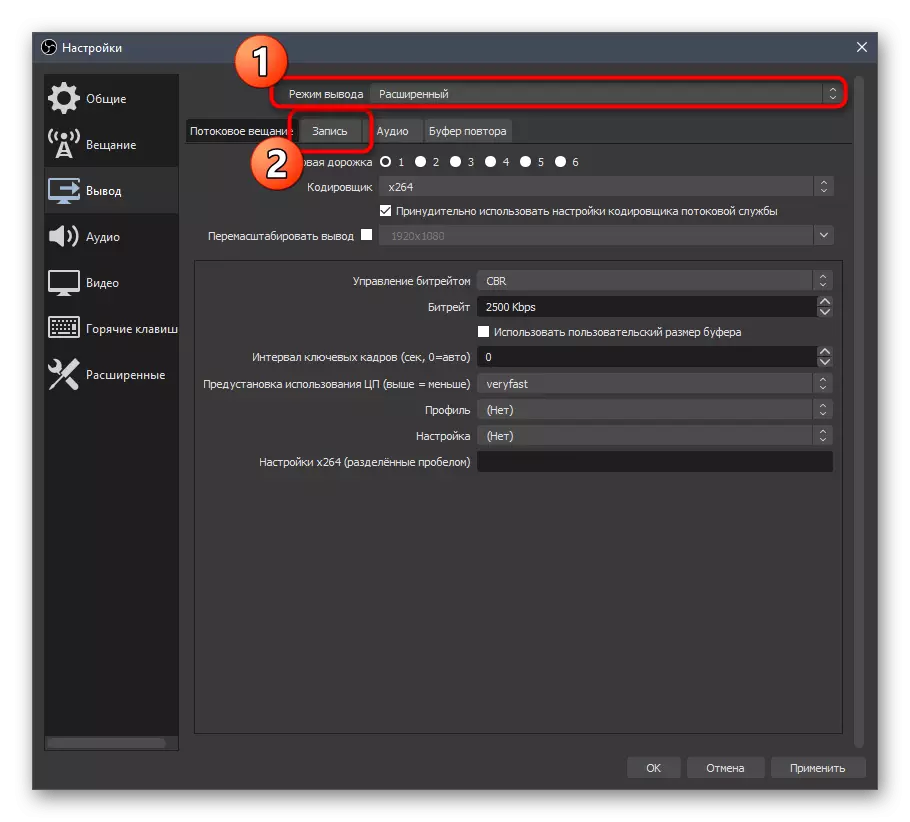
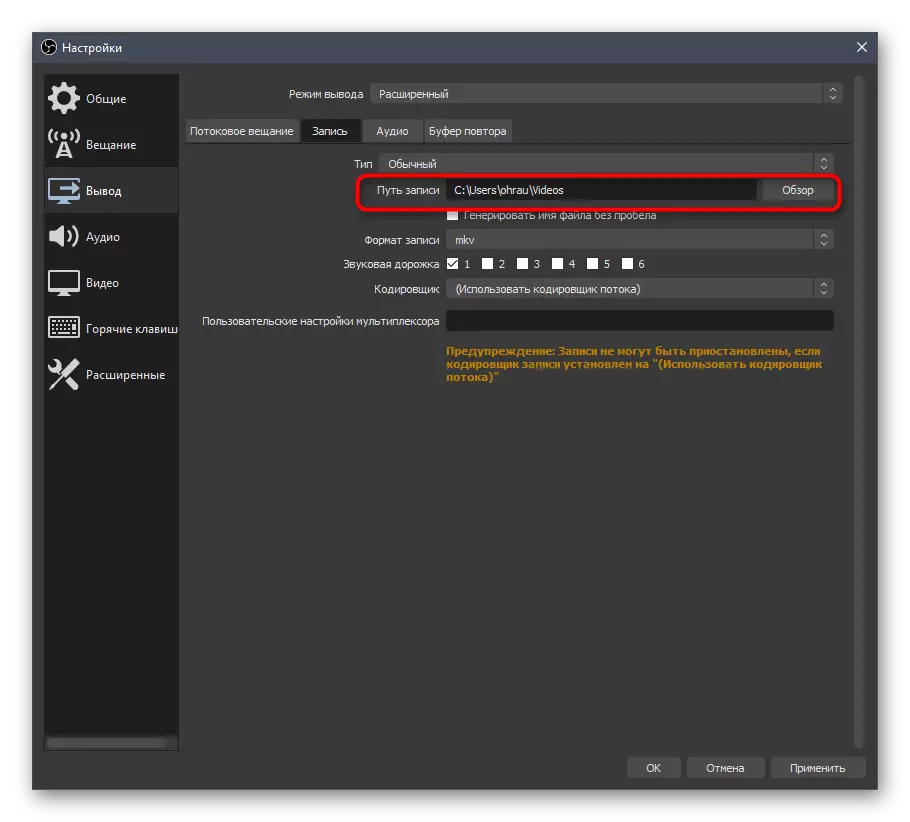
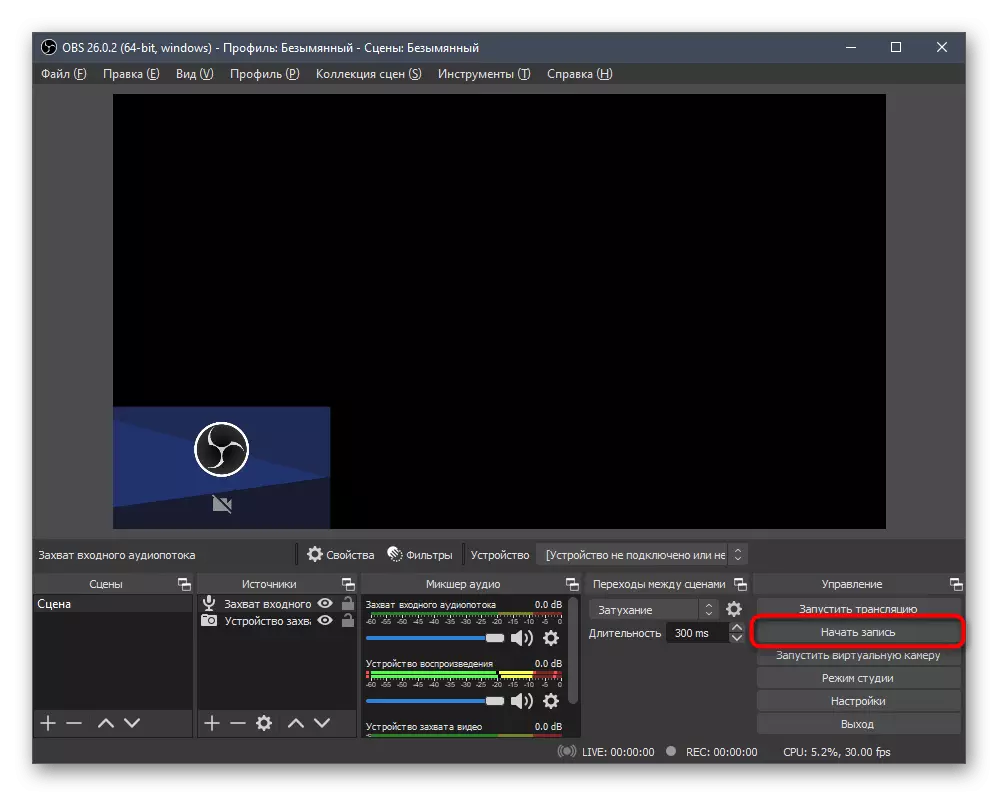
Шүүлтүүр нэмэх, тохируулах
Энэ нь obded-д оруулсан шүүлтүүрүүдийг ашиглан үндсэн микрофоны тохиргооны үйл явцыг шийдвэрлэх хэвээр байна. Тэд тус бүр нь өөрийн гэсэн багцтай байдаг тул шүүлтүүрийнхээ зорилгыг илүү нарийвчлан авч үзье, гэхдээ одоо биднийг нэмэхийн тулд цэс рүү хэрхэн очихыг харуулах болно.
- "Холимер аудио" блок дээр оролтын аудио урсгалын ойролцоох арааны дүрс дээр дарна уу.
- Гарч ирсэн жагсаалтад "Шүүлтүүр" дээр дарна уу.
- PLUS дээр товчлуур дээр дарсны дараа шинэ цонхыг шинэ цонхонд шинэ цонх гарч ирнэ, хүртээмжтэй шүүлтүүрүүд гарч ирэх жагсаалт гарч ирэх жагсаалт гарч ирнэ.
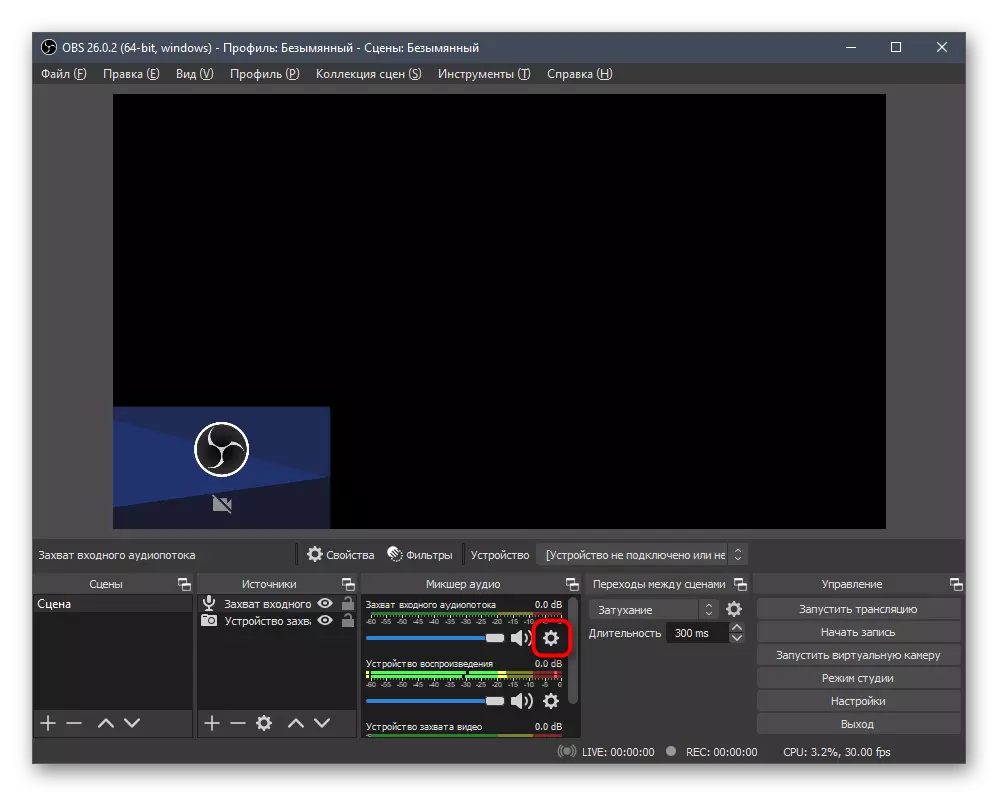
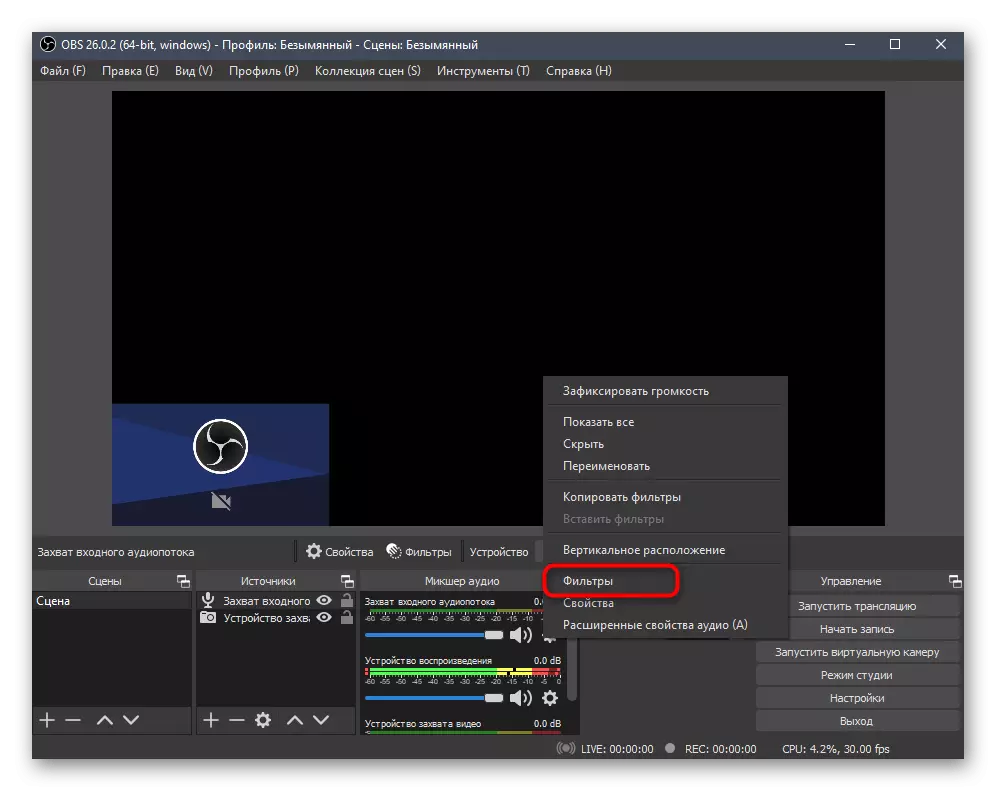
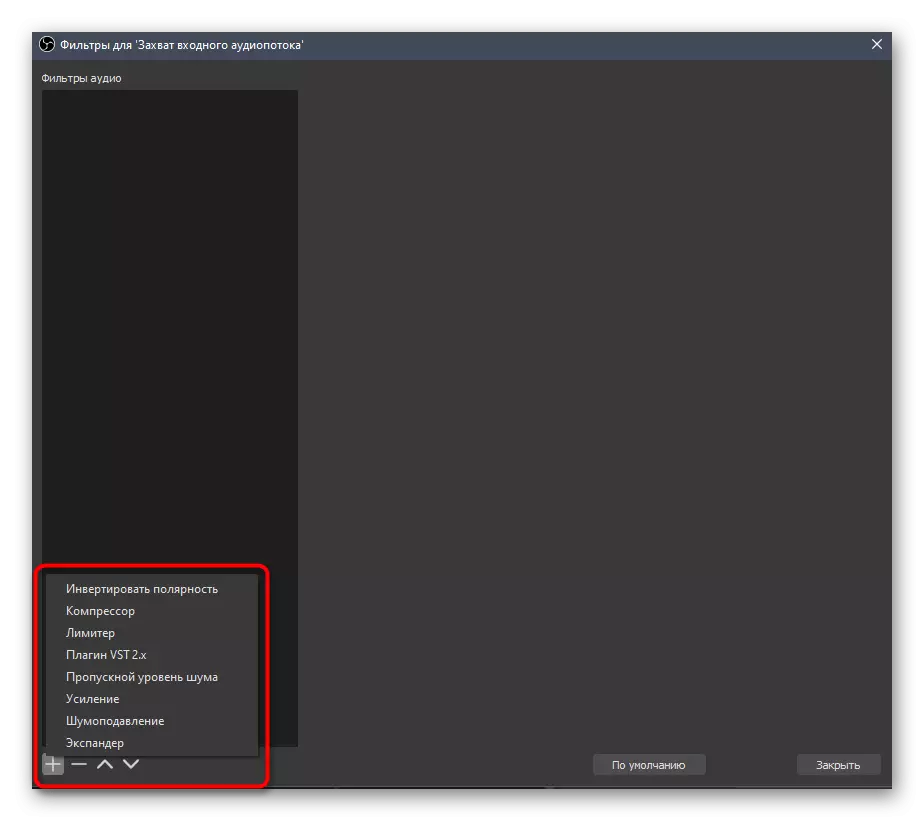
Туйлын туйлшрал
Эхний шүүлтүүрийг хоёр микрофон ашиглан ижил дууны эх сурвалжийг бүртгэх тохиолдолд л хэрэглэгддэг. Намшилтыг цуцлах өвчөөнууд өнцг арилгаход хялбар болгох боломжийг танд олгоно. Энэ шүүлтүүр нь нэмэлт параметр байхгүй бөгөөд жагсаалтад нэмж оруулсны дараа шууд идэвхждэг.
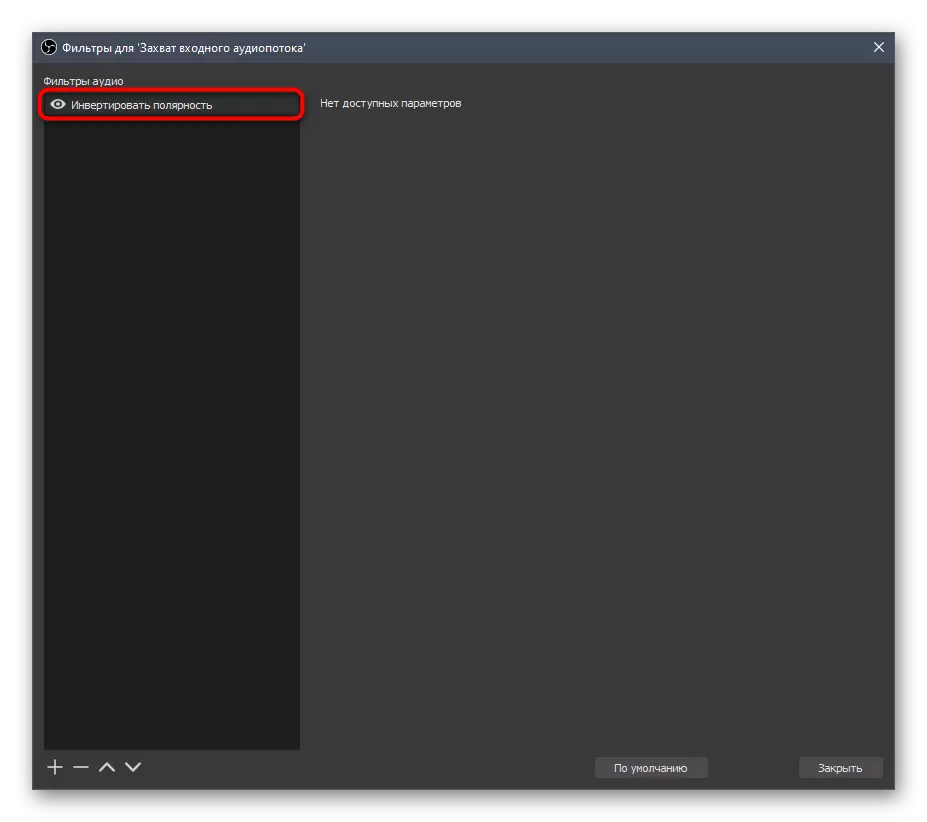
Захиалга товч
Энэ бол хамгийн хэцүү шүүлтүүрүүдийн нэг бөгөөд одоогоор бодит бөгөөд одоогийн байдлаар зөвхөн микрофон дамжуулалтыг дамжуулж байгаа туршлагатай хэрэглэгчдэд ихэвчлэн тохиолддог туршлагатай хэрэглэгчид юм. Хамгийн их үнэ цэнэ, урьдчилан таамаглах боломжгүй дүр төрхийг ашиглахдаа "компрессор" -ийг хэвийн болгоход ашигладаг. Та шахалтын түвшинг сонгодог, өдөөгчийн босгыг сонгох, энэ нь тааламжгүй үсрэлт байдаг. Довтолгоо, бууралт нь алгоритмыг тодорхойлоход зайлшгүй шаардлагатай бөгөөд энэ нь шүүлтүүрийг тодорхойлох, шүүлтүүрийг илтгэнэ.
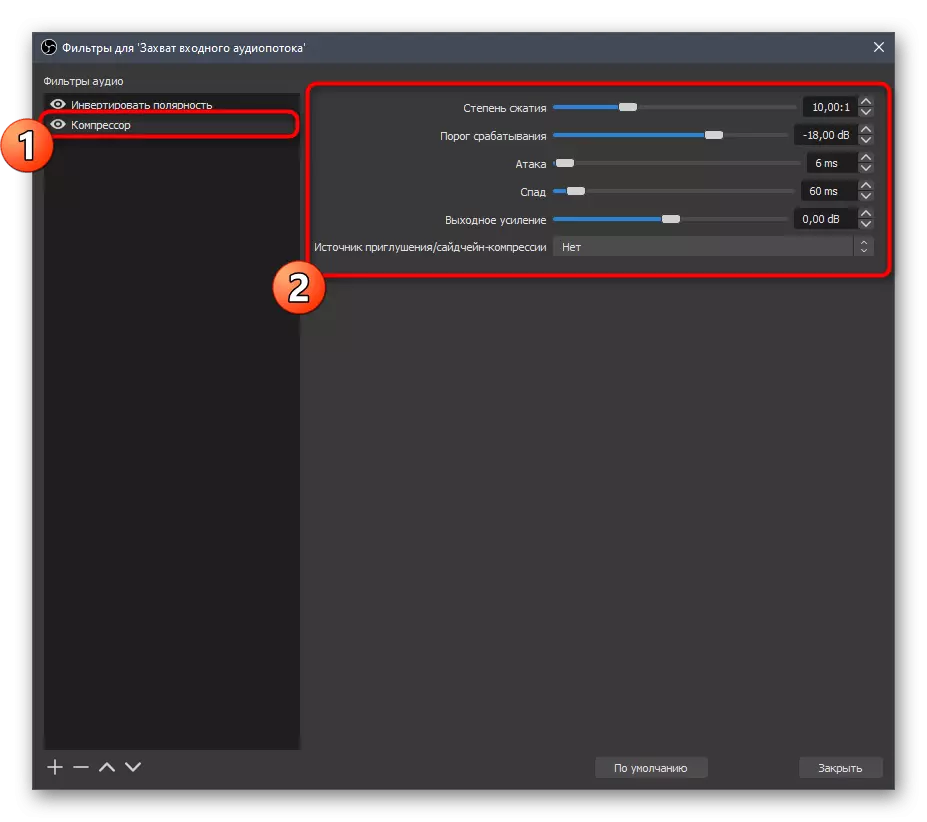
Бүслэгч
"Хязгаарлагч" дохио өгөх, энэ нь "компрессор" гэсэн зарч, тохиролцоог "компрессор" гэж хэлдэг. Хэрэв та микрофоны үйлдлийг тодорхой хэмжээнээс хязгаарлахыг хүсч байвал дээд талыг хязгаарлаарай, дээд талыг хязгаарлаарай.
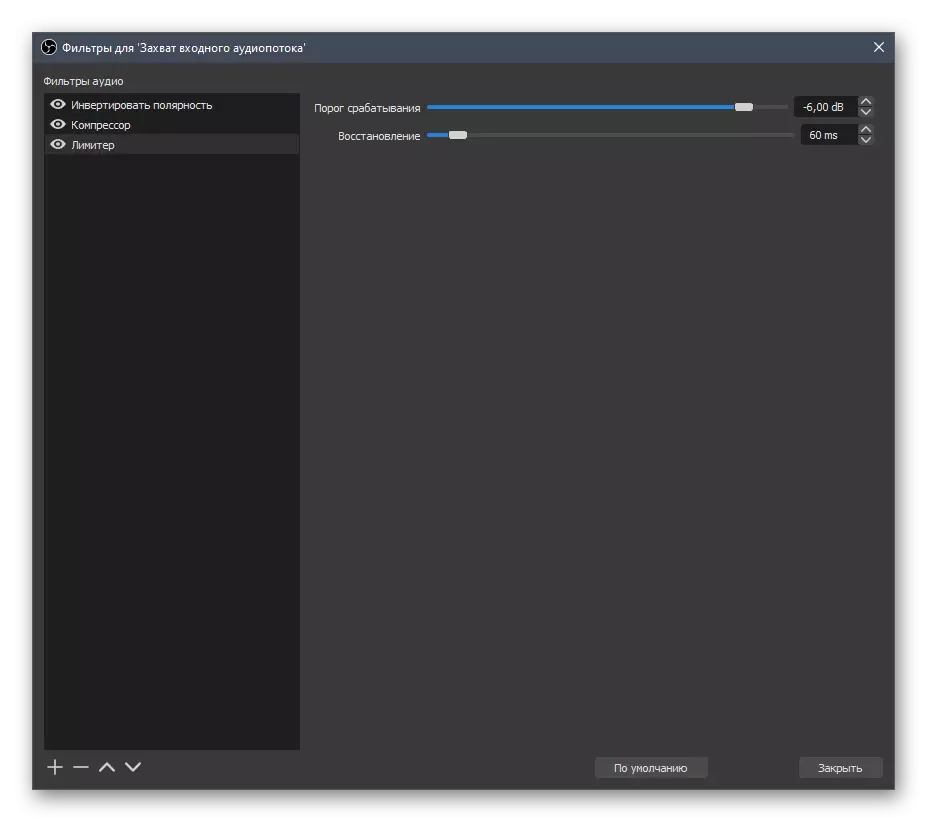
PST 2.x-ийг залгах.
Энэхүү шүүлтүүр нь нэмэлт хандалтыг үнэгүй нэвтрэх, эсвэл албан ёсны сайт дээр олж авсан хүмүүст ашигтай байх болно. ОРОЛЦООНЫ ХУДАЛДАН АЖИЛЛАГАА, АЖИЛЛАГААНЫ АЖИЛЛАГАА, АЖИЛЛАГААНЫ АЖИЛЛАГАА, АЖИЛЛАГААНЫ АЖИЛЛАГААНЫ ХУДАЛДАН АВНА. Зөвхөн шүүлтүүрээр дамжуулан "vst 2.x Plugin" ба тохирох хэрэгслийн сонголтыг сонгоно.
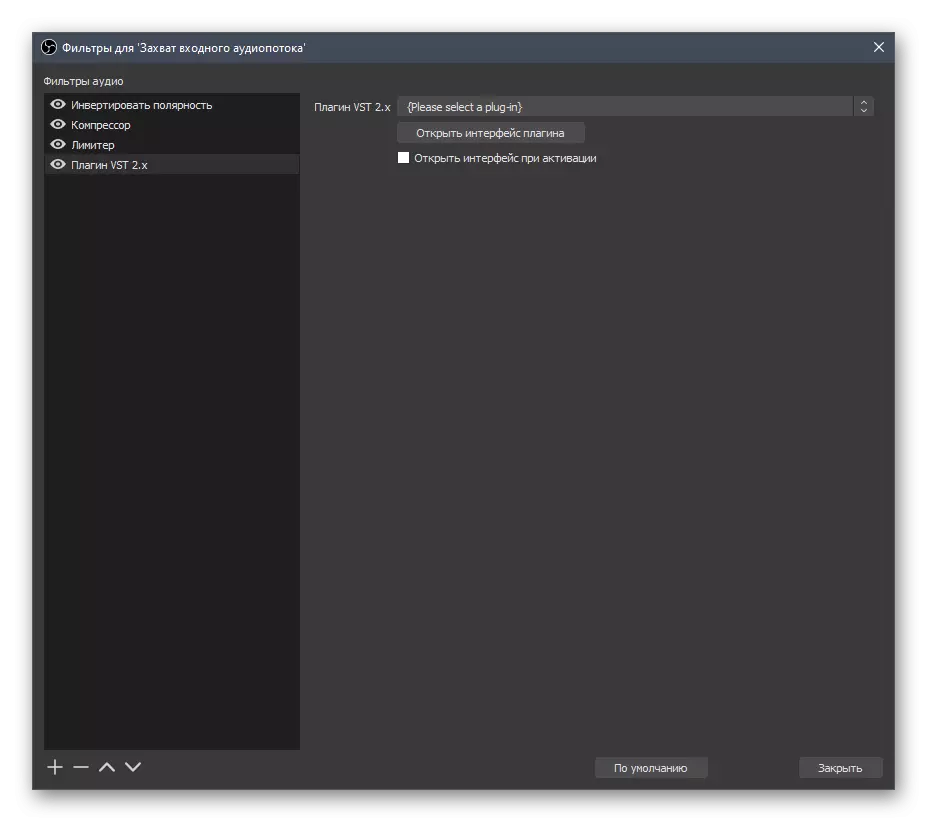
Plubining-ийн сканнердах нь автоматаар хийгддэг бөгөөд ofs нь дараахь аргаар хайж байна.
C: / хөтөлбөрийн файлууд / steinberg / vstplugins /
C: / хөтөлбөр файлууд / нийтлэг файлууд / Steinberg / Shared Commonents /
C: / хөтөлбөрийн файлууд / нийтлэг файлууд / vst2
C: / Хөтөлбөрийн файлууд / нийтлэг файлууд / vstplugins /
C: / хөтөлбөрийн файлууд / vstplugins /
Цэврүү чимээ гаргах / дуу чимээний бууралт
Эдгээр хоёр нэмэлт өргөтгөлүүд нь ихэвчлэн ихэвчлэн ашиглагддаг, учир нь дэлгэцэн дээрээс видео бичлэгийг бүрдүүлдэг, учир нь дэлгэцийн дуу чимээг бүрэн хэмжээгээр бүрдүүлдэг мэргэжлийн микрофоныг ашигладаг бөгөөд ажлын онцлог шинж чанарыг ашигладаг. Эдгээр шүүлтүүр бүрийг өөр өөр байдлаар тохируулсан бөгөөд манай вэбсайтад өөр нийтлэл дээр хийсэн ажлынхаа талаар аль хэдийн ярьсан.
Дэлгэрэнгүй унших: Микрофон дуу чимээг obs-д бууруулах
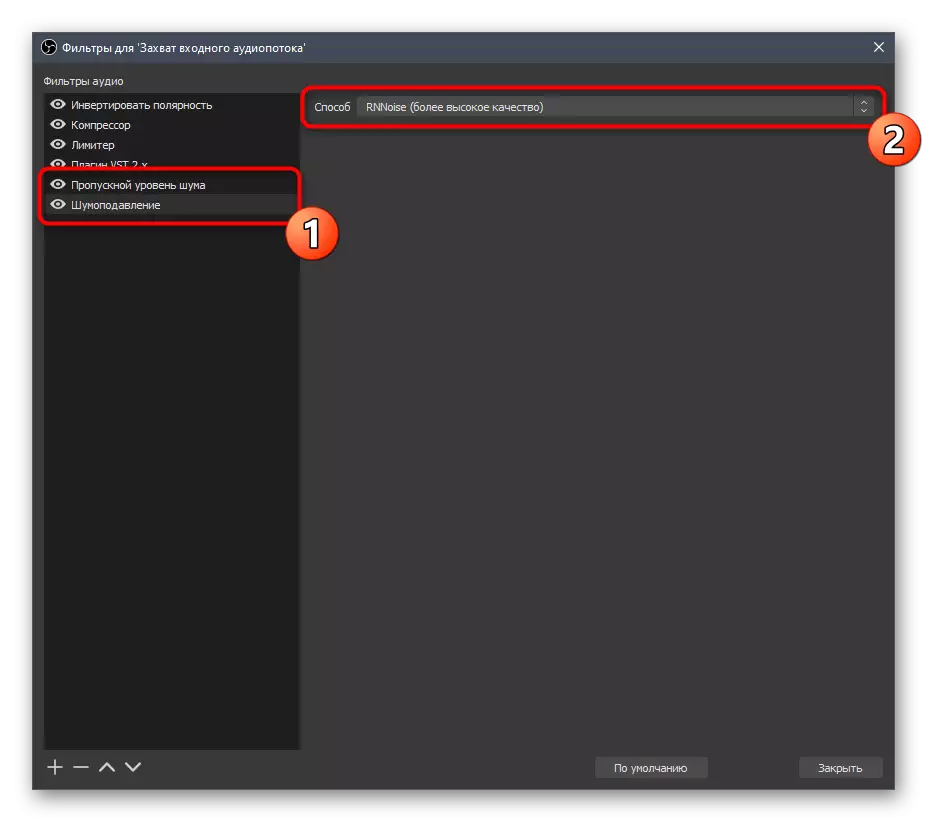
Ашиг оруулах
Татах шүүлтүүр нь хэрэглэгчийн шаардлагаас хамааран децибелсийн тоог бууруулах боломжийг танд олгоно. Динамик микрофонуудын хувьд эерэг олзыг ихэвчлэн ашигладаг, дууг оновчтой болгодог. Конденсаторын загваруудтай ажиллахдаа хасах утгын түвшин буурах үед арын дуу чимээ буурах боломжийг танд олгоно.
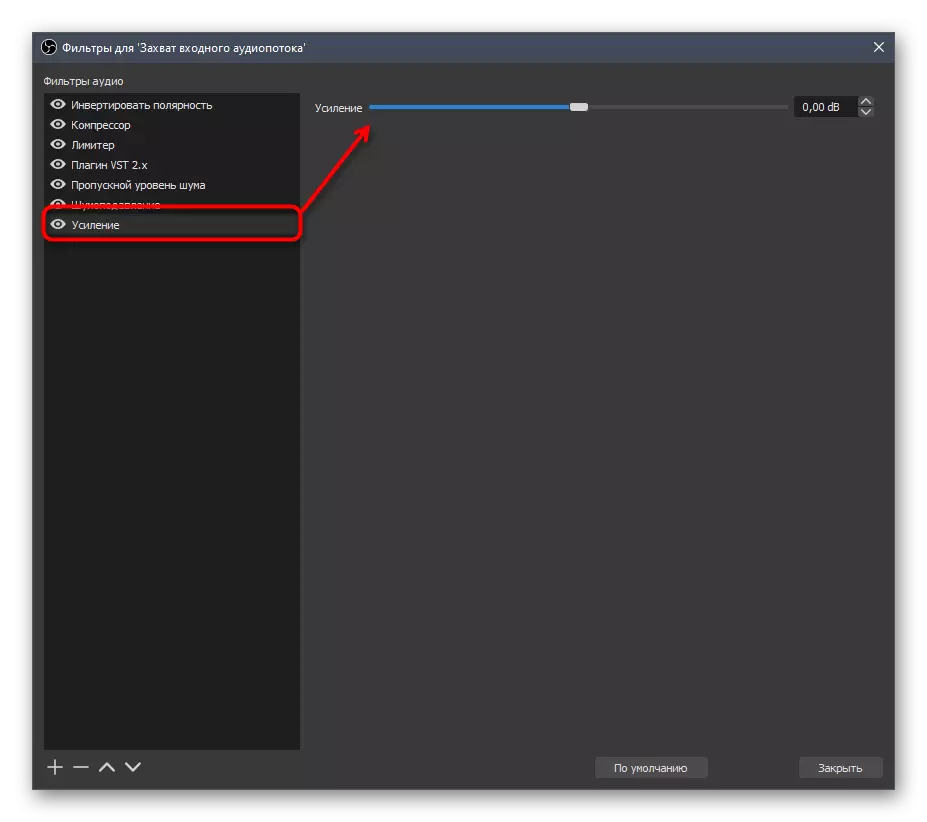
Орон судлал
Өргөтгөл бол олон янзын тохиргоотой өөр шүүлтүүр юм. Энэ нь ижил төстэй зарчмыг компрессортой хамт ажилладаг, гэхдээ бусад ажлуудад бага зэрэг ашиглагддаг. Хэрэв бид энгийн хэлээр ярьдаг бол эпернер чимээгүй сонсогдож, бүр чимээгүй сонсогдож, эсвэл жишээлбэл, компьютерийн фэнүүдтэй хамт амьсгалахад хүргэдэг. Бүх параметрүүд нь өөрчлөлтийн чектэй зэрэгцээ, заавал дагаж мөрдөх ёстой. Экспорер нь хязгаарлагчтай аналоги бүхий аналогийн жагсаалтад ойртохыг зөвлөж байна.